Compartir una guía o carpeta en Dynamics 365 Guides
Nota
Azure Active Directory es ahora Microsoft Entra ID. Más información.
Puede compartir una guía o carpeta a través de la aplicación basada en modelo. Para obtener más información, consulte Administración de contenido de guías.
Compartir una carpeta
Al organizar todas las guías y activos que un usuario pueda necesitar en una carpeta, puede compartir la carpeta en lugar de tener que compartir la guía o los activos individualmente.
Nota
De forma predeterminada, los autores y los autores restringidos tienen acceso a todos los activos (elementos 3D, imágenes, vídeos y anclajes de objetos). Aunque no se recomienda, los administradores pueden restringir el acceso creando un nuevo rol de seguridad. Consulte Restringir el acceso a activos.
Abrir la aplicación basada en modelo en Guides.
En el panel izquierdo, seleccione Carpetas para ver la lista de carpetas en el entorno.
Seleccione la carpeta deseada y, en la parte superior derecha de la pantalla, seleccione Compartir>Copiar vínculo.
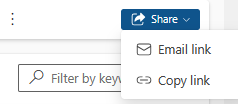
Comparta el vínculo con los usuarios apropiados.
Compartir una guía
Puede compartir una guía con otros usuarios si es administrador o si dispone del privilegio Compartir. Compartir una guía con un usuario específico o un equipo de acceso.
Importante
Asignar la propiedad de una guía a un usuario o equipo es el método preferido para controlar quién puede utilizar guías específicas. Al compartir una guía no se cambia la titularidad de la guía.
Abrir la aplicación basada en modelo en Guides.
Busque la guía que desee compartir, seleccione la casilla situada junto al nombre de la guía y, a continuación, elija Compartir.
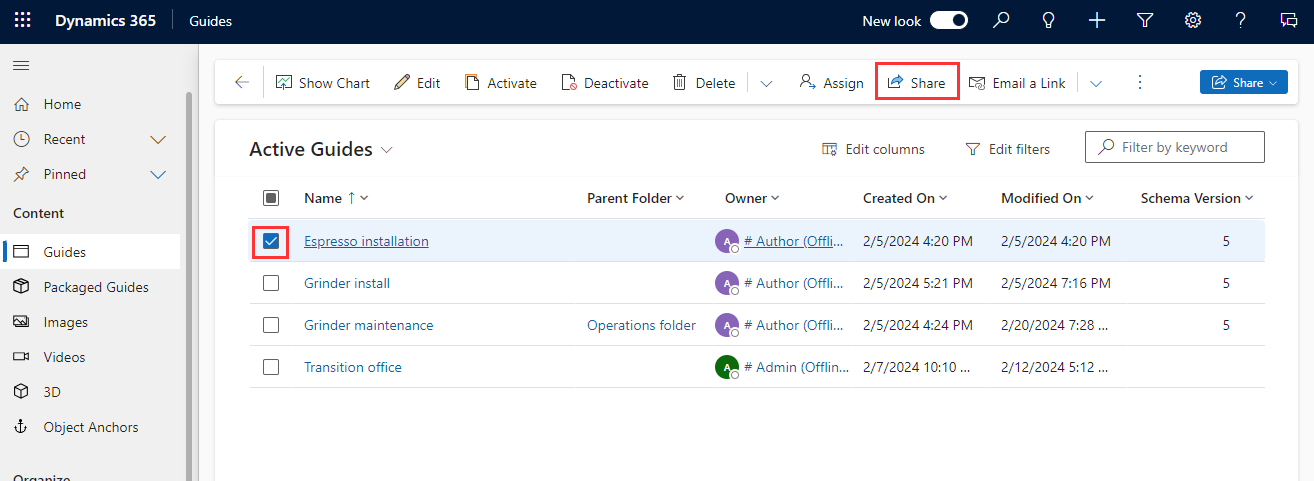
En la página Compartir registros, utilice el cuadro de búsqueda para encontrar y seleccionar el equipo o nombre de usuario apropiado.
En Administrar acceso compartido, seleccione el equipo y, a continuación, seleccione permisos específicos:
Para los operadores, seleccione los permisos de Lectura (y Anexar a si desea recopilar datos de operaciones).
En el caso de los autores, seleccione los permisos Lectura, Escritura, Anexar y Anexar a.
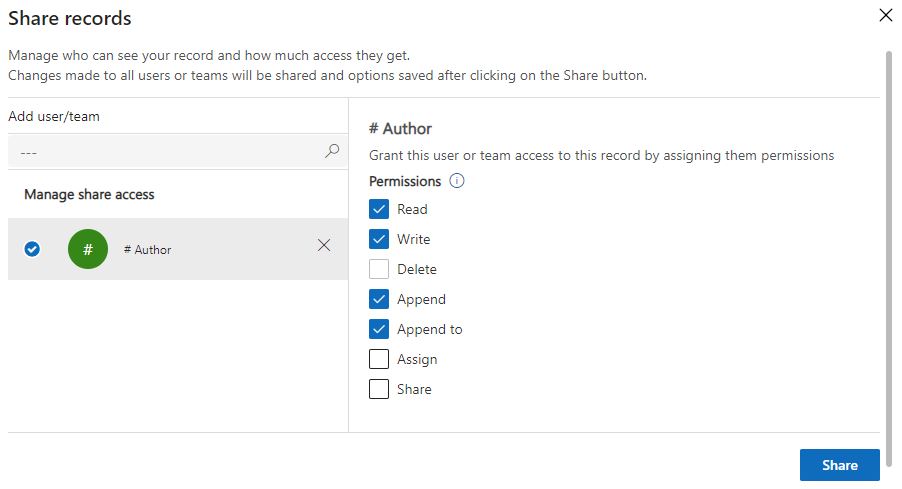
Seleccione Compartir.
Nota
Al compartir una guía, el contenido (imágenes, vídeos y objetos 3D) asociado con ella no se comparte automáticamente. Para compartir los contenidos, vaya al siguiente paso.
Compartir contenido específico de una guía
Abrir la aplicación basada en modelo en Guides.
Encuentre la guía que desea compartir y ábrala.
Seleccione la pestaña Todo el contenido.
Desplácese hasta el contenido que desea compartir y selecciónelo. Puede seleccionar más de un elemento.
Seleccione el botón Más (puntos suspensivos ...) y elija Compartir.
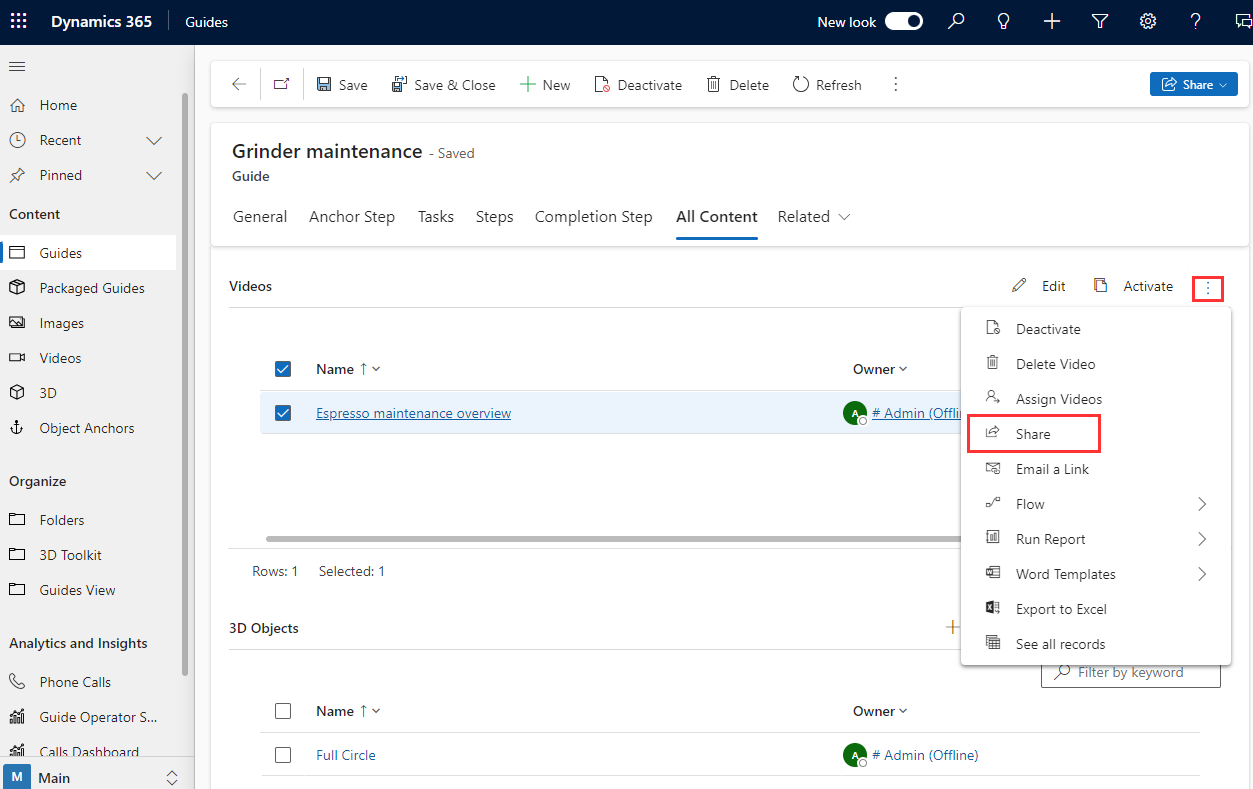
En la página Compartir registros, utilice el cuadro de búsqueda para encontrar y seleccionar el equipo o nombre de usuario apropiado.
En Administrar acceso compartido, seleccione el equipo y, a continuación, seleccione permisos específicos:
Para los operadores, seleccione los permisos de Lectura (y Anexar a si desea recopilar datos de operaciones).
En el caso de los autores, seleccione los permisos Lectura, Escritura, Anexar y Anexar a.
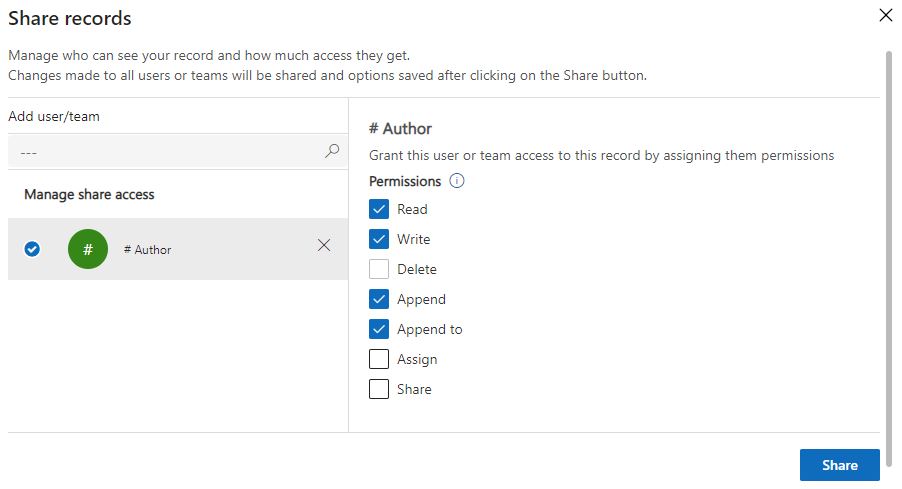
Seleccione Compartir.